
Руководство пользователя Lefun Health фитнес-браслет
Руководство / инструкция
Lefun Health (SMART M3 UFIT BLACK) Руководство пользователя

Внимательно прочитайте данное руководство перед использованием браслета
Подготовка к использованию
Комплект поставки
- модуль (трекер);
- коробка;
- инструкция
Как заряжать часы?
Прежде чем начать ползоваться фитнес браслетом Лефан Хелс убедитесь, что трекер полностью заряжен. Снимите ремешок-браслет и достанте модуль трекера. На корпусе в боковой части находится USB порт с помощью которого и происходит заряд. Затем подсоедините конец USB кабеля (в комплект не входит) к вашему компьютеру, power-банку или блоку питания с силой тока до 1А.
Экран и управление
Для включения часов нажмите и удерживайте сенсорную область до включения устройства. Для выключения ищем интерфейс “OFF” и нажать на сенсорную область до полного выключения.
Экран включается при нажатии на центральную сенсорную кнопку или поворотом руки к себе. При входящем звонке или уведомлении на браслете отображается имя звонящего из адресной книги телефона или номер телефона для незнакомых номеров.
.
Функции фитнес браслета Lefun Health / Smart M3 Ufit Black
При нажатии на кнопку или жесте рукой загорается дисплей будет отображать следующие интерфейсы:
➠ Основной интерфейс – Текущее время, дата, степень зарядки аккумулятора, данные пульсометра, погода.
➠ Шагомер – показывает пройденное количество шагов за сутки.
➠ Километры – показывает пройденную дистанцию в километрах.
➠ Калории – показывает количество затраченных калорий.
➠ Пульсометр – показывает частоту сердечных сокращений.
➠ Тонометр – измерение давления.
➠ Кислород в крови.
➠ Поиск телефона – поиск Вашего смартфона при помощи звукового сигнала (работает только с приложением).
➠ Messege – здесь будут отображаться пропущенные уведомления которые приходили на смартфон (работает только с приложением).
➠ About – обновление и перезагрузка часов.
Работа с приложением
Какое приложение нужно?
В зависимости от версии Вашего браслета может потребоваться приложение:
- "Lefun Health" или
- "Lefun Wear".
Найти нужное приложение можно при помощи QR кода, размещенного в инструкции к устройству.
Установка соединения браслета со смартфоном
Производить сопряжение необходимо с помошью приложения Lefun,а не через меню настройки блютуз телефона. В противном случае необходимо удалить устройство Lefun в меню bluetooth настройки телефона и повторно провести сопряжение через приложение Lefun.
Обзор приложения Lefun Health
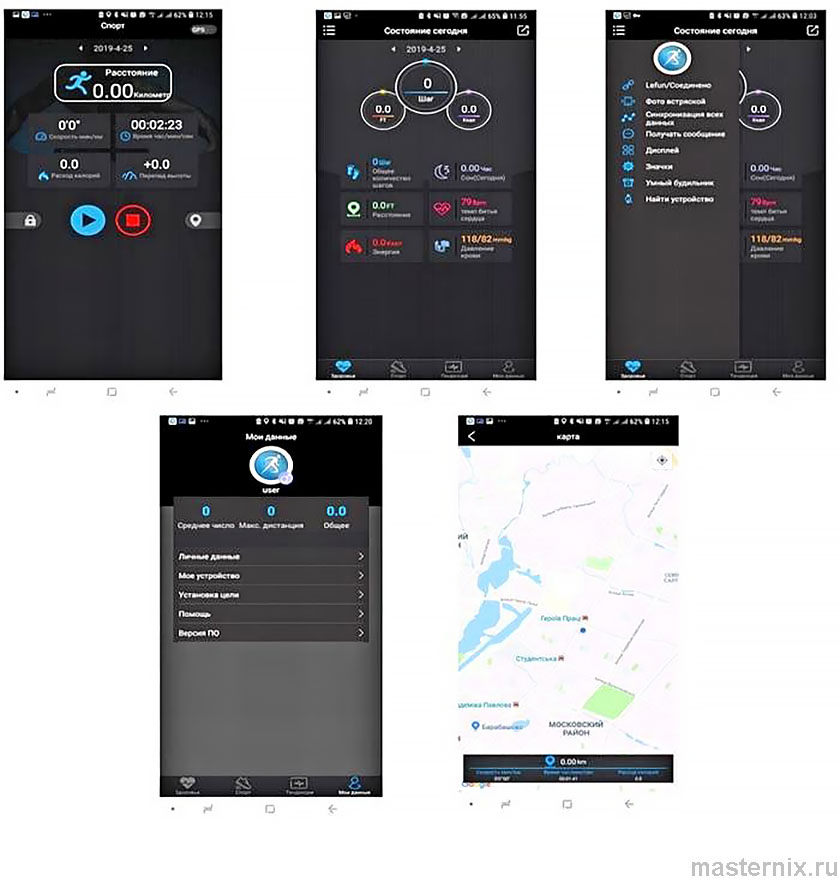
1. Подключение – зайдите в приложение и нажмите поиск, найдите устройство “Lefun”.
2. Lefun/Соединение - показывает данные соединения устройства и поиск.
3. Фото встряской – делает фотона Вашем смартфоне встряхиванием часов.
4. Синхронизация всех данных – синхронизация всех данных фитнес функций.
5. Получать сообщения – здесь Вы можете выбрать из каких соц. сетей, смс и звонков хотите получать уведомления. При получении уведомления на часы поступит вибро сигнал.
6. Дисплей - отображение данных которые хотите видеть (шагомер, километры, поиск мобильного и т.д.).
7. Значки – включение поворотом руки, фото встряской, Анти-вор и т.д.
8. Умный будильник.
9. Найти устройство – поиск браслета, при поиске на часы будет поступать вибро сигнал.
10. Спорт – здесь будут отображаться данные шагомера, скорости, пройденной дистанции и геоданные при беге или ходьбе.
11. Тенденция – показывает все показатели фитнес функций за день, неделю, месяц, год, а так же можно делать измерение пульсометра и давления не заходя в часы.
12. Мои данные – личные данные (имя, рост, вес и т.д.), мое устройство, установка цели шагомера, помощь, версия ПО.
• Рекомендуем использовать регистрацию через почту, а номер телефона добавлять позже непосредственно в аккаунт системы, так как для пользователей России сервис регистрации по номеру телефона не отлажен.
Связанные статьи:
Mi Band 3 Specifications
Mi Band 3 user manual
Smart Baby Watch Q50 инструкция на русском


